Преместете началната папка на вашия Mac на ново място
По подразбиране вашата домашна папка се намира на стартовото устройство - същото, в което се помещава операционната система. Това обаче може да не е идеално. Съхраняването на домашната папка на друго устройство може да е много по-добър избор, особено ако искате да увеличите производителността на вашето устройство Mac като инсталирате SSD (твърдотелно устройство), за да служи като ваше стартиращо устройство.
Например, да речем, че искате да замените стартовото си устройство с много по-бърз SSD с капацитет от 512 MB – достатъчно, за да задържите всичките си текущи данни и да позволите бъдещ растеж. Лесното решение е да преместите домашната си папка на друго устройство.
Тази статия се отнася за устройства с Mac OS X 10.5 или по-нова версия.
Как да преместите началната си папка на ново място
Преди да започнете, уверете се, че имате текущо архивиране, като използвате метода, който ви харесва. Например, може клонирайте текущото си стартиращо устройство, който все още съдържа вашата домашна папка, към външно стартиращо устройство. По този начин можете да възстановите всичко както е било преди да започнете този процес, ако е необходимо.
След като архивирането приключи, изпълнете следните стъпки:
-
Използване на Finder, отидете на вашето стартиращо устройство /Потребители папка.
За повечето хора пътят е /Macintosh HD/Потребители.
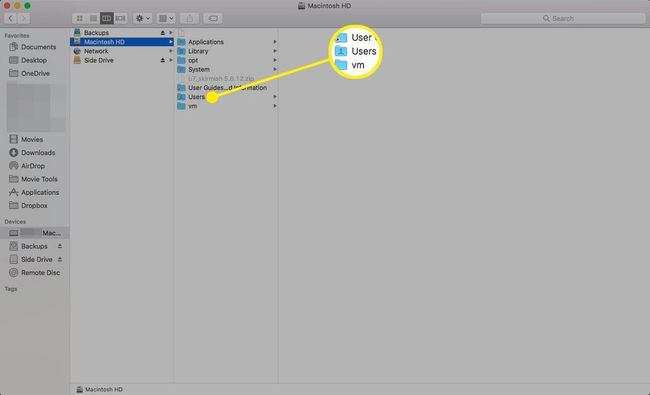
-
Изберете У дома папка и го плъзнете до новата му дестинация на друго устройство.
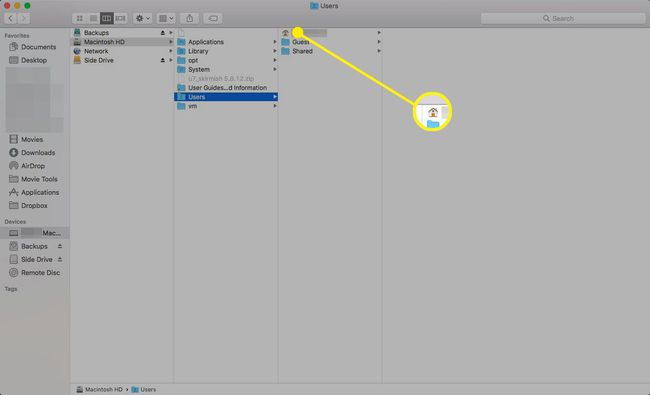
Тъй като използвате различно устройство за местоназначението, операционната система ще копира данните, вместо да ги премести, което означава, че оригиналните данни все още ще останат на текущото си местоположение. Ще изтриете оригиналната домашна папка по-късно, след като се уверите, че всичко работи.
-
Стартирайте Системни предпочитания, като щракнете върху Системни предпочитания икона на Докинг или избиране Системни предпочитания от менюто на Apple.

-
Щракнете върху Потребители и групи.
Това заглавие се нарича сметки в Mac OS X 10.6 (Snow Leopard) и по-стари версии.
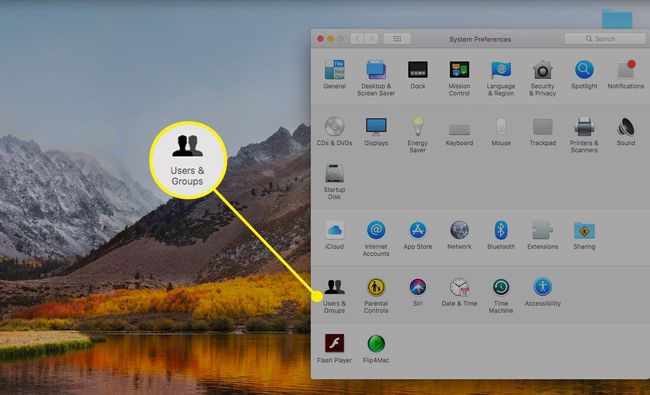
-
Щракнете върху Ключалка иконата и въведете вашата администраторска парола.

-
От списъка с потребителски акаунти щракнете с десния бутон върху акаунта, чиято домашна папка сте преместили, и изберете Разширени опции от изскачащото меню.
Не правете никакви промени в Разширените опции, освен тези, отбелязани тук. Това може да причини доста непредвидени проблеми, които биха могли да доведат до загуба на данни или необходимост от преинсталиране на операционната система.
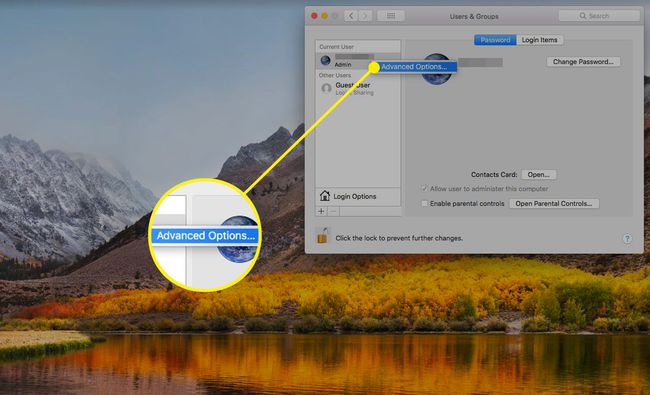
-
В Разширени опции лист, щракнете Избирам, разположен вдясно от Домашна директория поле.

-
Навигирайте до мястото, където сте преместили домашната си папка, изберете новата домашна папка и щракнете Отвори.
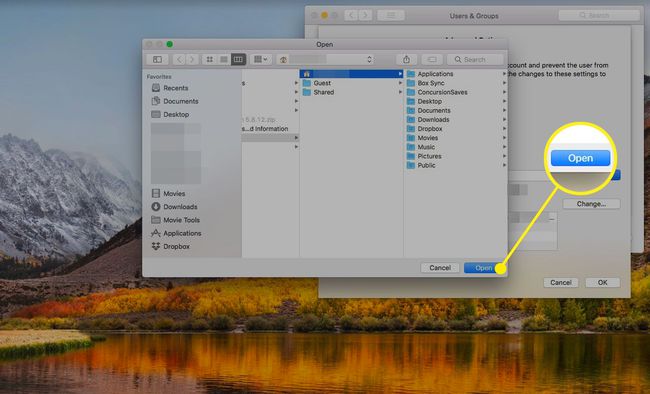
-
Щракнете върху Добре да отхвърли Разширени опции лист и след това затворете Системни предпочитания.
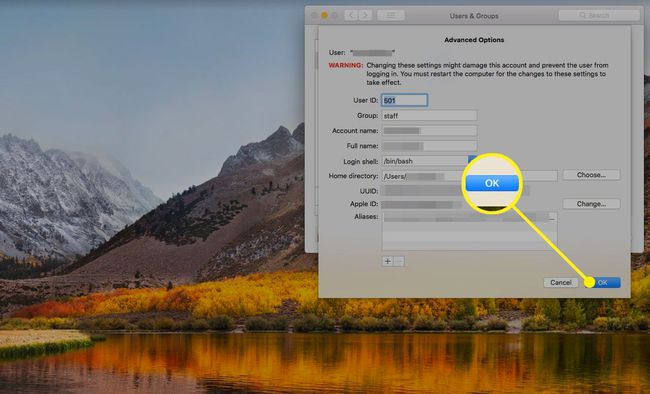
Рестартирайте вашия Mac. Трябва да използва началната папка на новото място.
Проверете дали местоположението на новата ви домашна папка функционира
В този момент трябва да се уверите, че всичко работи както трябва.
Един от начините да направите това е като създадете тестов файл в TextEdit и запазвайки го в новата ви папка Начало. Проверете дали файлът се появява на новото място.
Можете също да разгледате старото местоположение на дома. Ако иконата му вече не е къща, това вече не е активната начална папка. Изпробвайте използването на няколко приложения и вашия Mac за няколко дни. Ако всичко е наред, можете да изтриете оригиналната домашна папка.
Въпреки че няма конкретно изискване за стартиращото устройство да има администраторски акаунт, това е добра идея за общи цели за отстраняване на неизправности. Представете си, че сте преместили всичките си потребителски акаунти на друго устройство, вътрешно или външно, и тогава се случва нещо, което кара устройството, което държи вашите потребителски акаунти, да се повреди. Можете да използвате Възстановяване на HD дял за достъп до помощни програми за отстраняване на неизправности и ремонт, но е по-лесно да имате резервен администраторски акаунт на вашето стартиращо устройство, в който просто влизате, когато възникне спешен случай.
